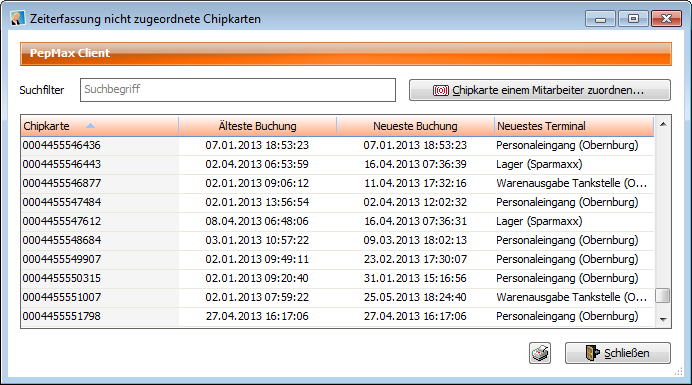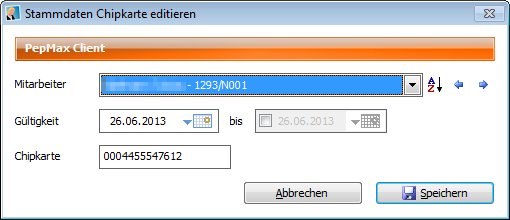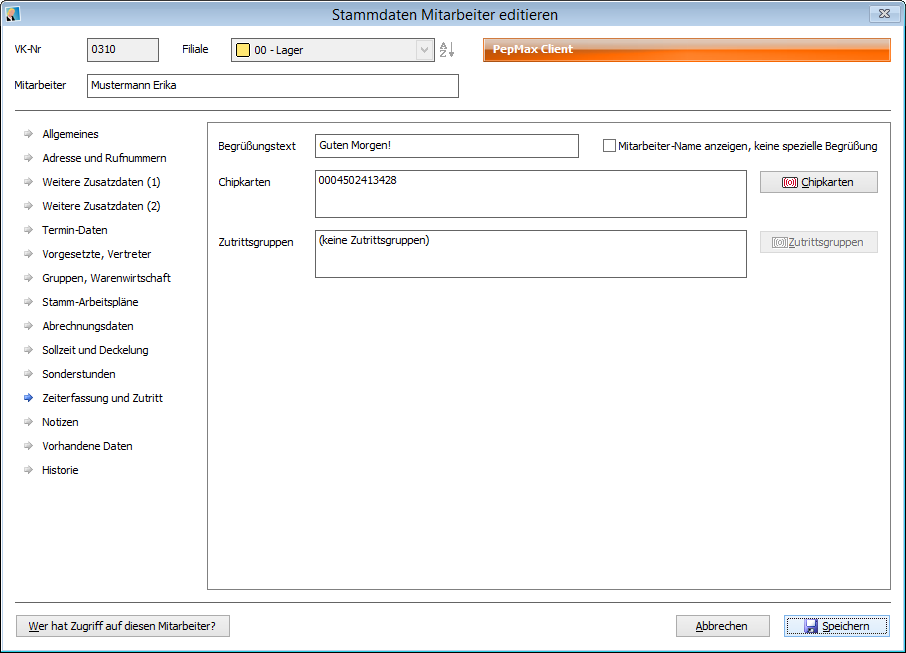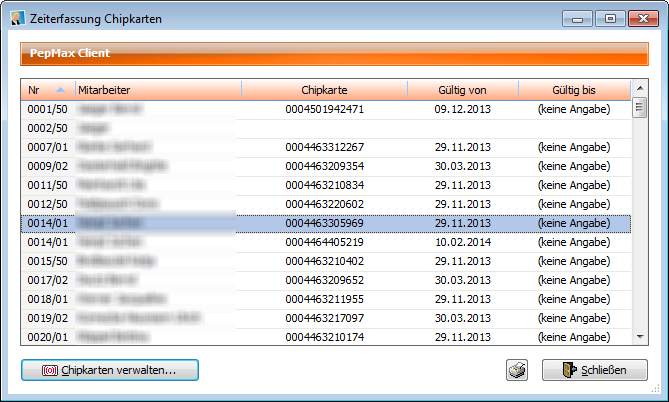Inhaltsverzeichnis
Ausgabe von Chipkarten
Chipkarten im System anlernen
Um erstmalig die Chipkarten bzw. Transponder für die Zeiterfassung an die Mitarbeiter auszuteilen, ist es empfehlenswert, erst einmal alle Transponder dem System bekannt zu machen. Dies ist ganz einfach dadurch möglich, dass Sie an einem beliebigen Terminal einmalig mit jeder Chipkarte eine Buchung vornehmen (egal ob Kommen oder Gehen). Einfach der Reihe nach jede Chipkarte vor das Terminal halten. Mit der nächsten Datenübertragung (meist nach etwa 2 bis 5 Minuten) stehen damit alle Transponder im PepMax zur Verfügung.
Nicht zugeordnete Chipkarten
Nun können Sie die Chipkarten über das Menü Zeiterfassung ⇒ Terminals und Chipkarten ⇒ Nicht zugeordnete Chipkarten verteilen.
- Eingabemaske „Nicht zugeordnete Chipkarten“ öffnen
- Die Nummer des Chips oder einen beliebigen Teil davon (in der Regel reichen die letzten 3 oder 4 Stellen aus) oben bei „Suchbegriff“ eintippen, um die Liste zu filtern.
- Die gewünschte Chipkarte in der Liste markieren (einmal anklicken)
- Oben klicken auf „Chipkarte einem Mitarbeiter zuordnen“
- Name und optional Gültigkeitsdatum hinterlegen
- Fertig!
Als Beginndatum wird immer automatisch das heutige Datum angenommen. Sie können natürlich auch jederzeit ein eigenes Datum hinterlegen, um die Gültigkeit der Chipkarte nach vorne oder nach hinten zu verschieben.
Desweiteren muss sichergestellt sein, eine Chipkarte niemals zu einem Zeitpunkt doppelt vergeben ist.
Außerdem ist das Gültigkeitsdatum wirklich wichtig, wenn Sie eine Zutrittskontrolle verwenden. Innerhalb des Gültigkeitsdatums kann mit diesem Chip immer die Türe geöffnet werden (Berechtigungen vorausgesetzt).
Alternativ: Stammdaten Mitarbeiter
Falls ein einzelner Mitarbeiter einen neuen Chip benötigt (also keine Massen-Ausgabe von Chipkarten), können Sie diesen auch über die normalen Stammdaten ⇒ Mitarbeiter ⇒ Knopf „Stammdaten“ ⇒ Zeiterfassung und Zutritt verteilen. Die Eingabemaske ist identisch zur oben gezeigten Variante.
Alternativ: Mitarbeiter und Chipkarten
Als weitere Alternative gibt es noch die Möglichkeit, die Zuordnung über das Menü Zeiterfassung ⇒ Terminals und Chipkarten ⇒ Mitarbeiter und Chipkarten bzw. Chipkarten und Mitarbeiter vorzunehmen.
Empfangsbestätigung
TIPP: Wenn Sie die Chips an die Mitarbeiter ausgeben, lassen Sie sich doch von diesen auf gleich eine Empfangsbestätigung unterschreiben. In eine solche Empfangsbestätigung können Sie auch direkt ein paar Hinweise oder wichtige Infos für die Mitarbeiter mit aufnehmen, beispielsweise:
- Sorgsamer Umgang mit den Transpondern
- Transponder ist Firmeneigentum
- Was ist zu tun, wenn ein Transponder verloren geht? Wer muss informiert werden? Wo gibt es neue Transponder?
- ACHTUNG! Insbesondere bei dem Einsatz einer Zutrittskontrolle sollten Sie Ihre Mitarbeiter unbedingt darauf hinweisen, dass ein Verlust umgehend zu melden ist, ggf. mit Notfall-Handy!
- Weitergabe von Transpondern ist untersagt! (keiner darf für seine Kollegen stempeln)
- Bei Ausscheiden aus dem Unternehmen muss der Transponder zurückgegeben werden
Zusätzlich bietet es sich an, hierbei auch gleich eine Anleitung für die Terminals mit auszugeben.